Nhiều hình ảnh chèn trong PowerPoint cần ghi nguồn, tác giả do vấn đề bản quyền, hoặc bạn cần thêm thông tin cho hình ảnh để người xem được biết, thì chúng ta sẽ cần tạo trích dẫn cho hình ảnh chèn trong slide.
Việc chèn trích dẫn hình ảnh trong slide khác hoàn toàn khi chúng ta chèn trích dẫn trong Word, khi bạn đã có sẵn tùy chọn cho việc chèn trích dẫn vào tài liệu. Với PowerPoint, bạn cần phải sử dụng công cụ khác khi không có sẵn tùy chọn chèn trích dẫn. Bài viết dưới đây sẽ hướng dẫn bạn đọc cách tạo trích dẫn ảnh trong PowerPoint.
Bước 1:
Chúng ta chèn hình ảnh vào trong PowerPoint như bình thường. Tiếp đến nhấn vào Text box rồi kẻ một hộp văn bản ngay dưới hình ảnh.
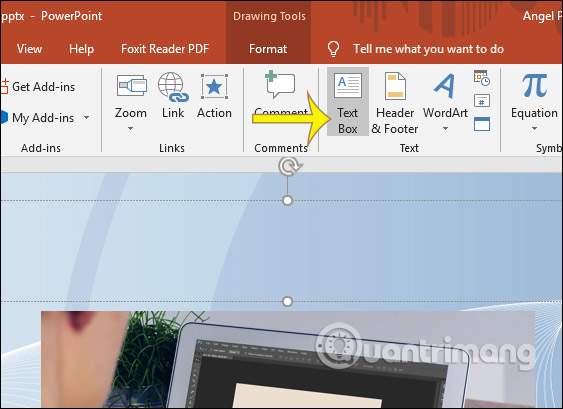
Bước 2:
Nhập nội dung trích dẫn vào khung văn bản mà bạn đã tạo. Sau đó chúng ta điều chỉnh định dạng, font chữ, cỡ chữ, màu sắc chữ như bình thường.
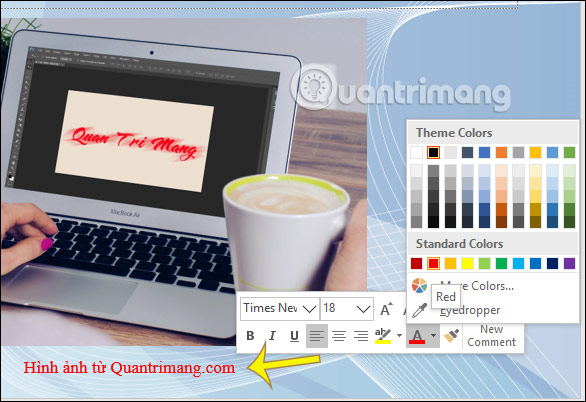
Bước 3:
Như vậy bạn đã chèn xong trích dẫn cho hình ảnh. Ngoài ra bạn cũng nên gộp hình ảnh và trích dẫn thành một nhóm để thuận tiện cho việc di chuyển hay thực hiện thao tác, copy, cắt hay thay đổi kích thước ảnh. Khi đó thao tác được thực hiện đồng thời.
Chúng ta nhấn phím Ctrl rồi click trực tiếp vào ảnh và trích dẫn đã tạo. Sau đó nhấn chuột phải chọn Group rồi chọn tiếp Group để nhóm 2 đối tượng lại với nhau.
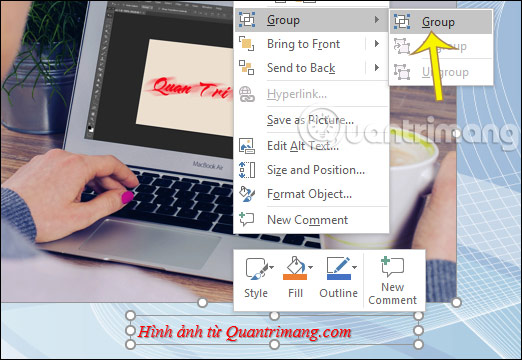
Nếu không muốn nhóm 2 đối tượng nữa thì cũng chuột phải rồi chọn Ungroup là xong.
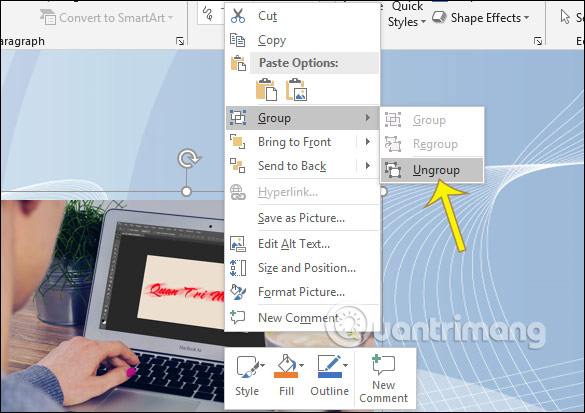
Xem thêm:
Nguồn tin: quantrimang.com
Ý kiến bạn đọc
Những tin mới hơn
Những tin cũ hơn